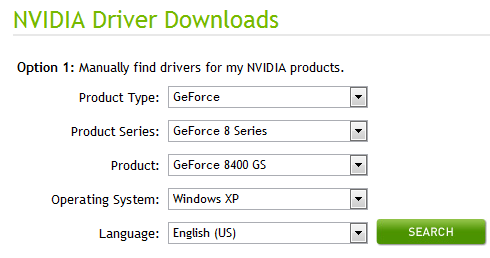-
Items
26.326 -
Registratiedatum
-
Laatst bezocht
Inhoudstype
Profielen
Forums
Store
Alles dat geplaatst werd door clarkie
-

Windows 7 herinstalleren lukt niet
clarkie reageerde op Butler44's topic in Archief Windows Algemeen
Dag Butler44, Is je probleem opgelost? Indien ja dan mag je op de knop "opgelost" klikken. Zo weet iedereen dat er niet meer verder hoeft gezocht te worden. ;-) -
Dag Steph911, Is je probleem opgelost? Indien ja dan mag je op de knop "opgelost" klikken. Zo weet iedereen dat er niet meer verder hoeft gezocht te worden. ;-)
-

HP printer all in one type4280
clarkie reageerde op vicvanhouche's topic in Archief Hardware algemeen
Dag vic, Heb je iets kunnen doen aan het geluid met je printer? Moest je probleem opgelost zijn mag je op de knop "opgelost" klikken. -
Dag zeesluffer, Is je probleem opgelost met bleutooth opgelost?
-
Dag swat4, Hoe staat het met je probleem? Is er een oplossing gekomen voor je probleem?
-
Je moet gewoon klikken op de links in bericht 2. De eerste link loodst je naar de help-pagina van you-tube. Het kan zijn dat je browser een update nodig heeft, je versie kan dus te oud zijn. kijk ook of je bij de twee andere links oplossingen vindt.
-
Hier enkele tips die je probleem misschien oplossen. Je browser bijwerken - YouTube Help http://www.pc-helpforum.be/f169/kan-geen-videos-meer-kijken-op-32250/ http://www.pc-helpforum.be/f169/haperende-filmpjes-youtube-32302/
-

WMP stoort wanneer ik scroll met Touchpad
clarkie reageerde op Dippie's topic in Archief Hardware algemeen
moeilijk te zeggen wat er scheelt. Zijn al je drivers geïnstalleerd? Kijk eens bij apparaatbeheer of er gele vraagtekens staan. Kies uitvoeren en typ daar devmgmt.msc. Je ziet nu je apparaatbeheer. -

Geen geluid bij film (.avi) met meerdere spelers
clarkie reageerde op Trippydjango's topic in Archief Multimedia
Heb je ook de drivers voor je geluidskaart terug in orde? Je kan het logje toch even laten nakijken. Een expert zal je verder helpen. -

nvidia GEFORCE 8400GS, lukt niet om drivers te installeren.
clarkie reageerde op K77's topic in Archief Multimedia
Te snel geklikt. Afbeelding aangepast. -

nvidia GEFORCE 8400GS, lukt niet om drivers te installeren.
clarkie reageerde op K77's topic in Archief Multimedia
Je geluid en beeld zijn niet in orde je mist drivers. Heb je op site zo als op afbeelding ingesteld en dan gedownload? Doe ook eens het volgende: Download en installeer Speccy als je het niet meer op je PC hebt. Start het programma en er zal nu een overzicht gemaakt worden van je hardware. Als dit gereed is selecteer je bovenaan " File - Publish Snapshot " en vervolgens bevestig je die keuze met " Yes ". In het venster dat nu opent krijg je een link te zien, kopieer nu die link en plak die in je volgende bericht. -
Dit is de link naar logitech vid hd je vindt er de uitleg over de werking van de software. Deze link bevat ook nog info en de aanwezige functies. http://www.logitech.com/assets/31702/2/c270620-002802003403gsamr.pdf
-

WMP stoort wanneer ik scroll met Touchpad
clarkie reageerde op Dippie's topic in Archief Hardware algemeen
Dus de muziek die je afspeelt met WMP krijgt storingen als je de touchpad gebruikt? Enkel als je de touchpad gebruikt op internetpagina's? Heb je op die internetpagina ook een geluid dat dan afspeelt? -

Geen geluid bij film (.avi) met meerdere spelers
clarkie reageerde op Trippydjango's topic in Archief Multimedia
Toch maar eerst kijken of malware de problemen veroorzaakt. Download HijackThis. Klik bij "HijackThis Downloads" op "Installer". Bestand HijackThis.msi opslaan. Daarna kiezen voor "uitvoeren". Hijackthis wordt nu op je PC geïnstalleerd, een snelkoppeling wordt op je bureaublad geplaatst. Klik op de snelkoppeling om HijackThis te starten Klik ofwel op "Do a systemscan and save a logfile", ofwel eerst op "Scan" en dan op "Savelog". Er opent een kladblokvenster, hou gelijktijdig de CTRL en A-toets ingedrukt, nu is alles geselecteerd. Hou gelijktijdig de CTRL en C-toets ingedrukt, nu is alles gekopieerd. Plak nu het HJT logje in je bericht door CTRL en V-toets. Krijg je een melding ""For some reason your system denied writing to the Host file ....", klik dan gewoon door op de OK-toets. Let op : Windows Vista & 7 gebruikers dienen HijackThis als “administrator” uit te voeren via rechtermuisknop “als administrator uitvoeren". Indien dit via de snelkoppeling niet lukt voer je HijackThis als administrator uit in de volgende map : C:\Program Files\Trend Micro\HiJackThis of C:\Program Files (x86)\Trend Micro\HiJackThis. -
Als niet lukt wat Jean-Pierre je voorstelt: Hoe kom je aan dat wav-bestand? Als je gewoon eens taakbeheer opent via ctrl-alt-delete, kan je zien welke processen bezig zijn. Een programma of proces blokkeert blijkbaar het verwijderen. Je krijgt toch het bericht dat het bestand niet verwijderd kan worden om dat het in gebruik is? Anders zullen we eens moeten controleren op malware.
-

Geen geluid bij film (.avi) met meerdere spelers
clarkie reageerde op Trippydjango's topic in Archief Multimedia
Welke problemen veroorzaakte die malware op je PC? En op welke manier heb je die verwijderd gekregen? -
Of bedoel je logitech vid hd? Dan moet je op instellingen klikken in het venster van logitech Vid hd. In het volgende scherm klik je op "account en contactpersonen beheren".
-

fout tijdens herinstallatie windows xp
clarkie reageerde op ewoud93's topic in Archief Windows Algemeen
Je zegt zelf ik ben aan het installeren. Tijdens de installatie op een bepaald punt start de pc opnieuw op. Dan druk je weer op vanaf cd starten, dat moet je juist niet doen. Want dan ga je weer opnieuw installeren. Enkel de eerste maal moet je dat doen als je windows begint te installeren. Hier vindt je de handleiding om je windows te installeren. -

e-mail wordt niet doorgestuurd maar afgebroken na enkele seconden
clarkie reageerde op Eric999's topic in Archief Internet & Netwerk
Verander de accountinstelling in outlook eens naar de volgende: Server inkomende mails: pop.telenet.be server uitgaande mails: smtp.telenet.be Probeer dan eens of het wel lukt. Welke antivirussoftware en firewall gebruik je? -

Problemen met Hotmail en IM-services
clarkie reageerde op Dippie's topic in Archief Internet & Netwerk
Het probleem stelt zich ook op andere pc's volgens Doemar. Dan worden de mogelijkheden direct beperkter. Of wel zit er een fout in de schrijfwijze van gebruikersnaam en of paswoord. Maar Doemar geeft aan dat het weer even gewerkt heeft. Dus toch maar proberen via de hulplijn van hotmail? -

nvidia GEFORCE 8400GS, lukt niet om drivers te installeren.
clarkie reageerde op K77's topic in Archief Multimedia
Kan je eens een screen maken van je apparaatbeheer. Typ devmgmt.msc in het vak uitvoeren. Of te bereiken via het configuratiescherm, onderdeel Systeem, tabblad Hardware, knop Apparaatbeheer. Plaats de afbeelding in een volgend bericht. -

Problemen met Hotmail en IM-services
clarkie reageerde op Dippie's topic in Archief Internet & Netwerk
Via deze link kan je veel gestelde vragen bekijken. Ook vindt je er terug: geen toegang tot hotmail, de status van service controleren. Hier kan je ook lezen wat te doen als je account geblokkeerd wordt. -

Stuurprogramma voor WPD bestandsysteem
clarkie reageerde op xstrid's topic in Archief Windows Algemeen
Als je in dit topic niet meer verder naar een oplossing zal zoeken en je wil dit afsluiten mag je op de knop "opgelost" klikken. Groeten, Clarkie -
Je pc zal enkel raar doen als je de schijf aansluit op je pc. Als de schijf niet aangesloten is zou je pc normaal moeten werken , of niet?

OVER ONS
PC Helpforum helpt GRATIS computergebruikers sinds juli 2006. Ons team geeft via het forum professioneel antwoord op uw vragen en probeert uw pc problemen zo snel mogelijk op te lossen. Word lid vandaag, plaats je vraag online en het PC Helpforum-team helpt u graag verder!